
Cách vô hiệu hóa phím tắt Lockscreen trên Windows
Vô hiệu hóa phím tắt Lockscreen trên Windows
Thông thường, nếu như có việc gấp cần rời khỏi máy tính và bạn không
muốn ai đó có thể sử dụng máy tính của mình, có lẽ bạn sẽ tắt máy hoặc
khóa nhanh màn hình desktop với tổ hợp phím tắt WIN + L. Tuy nhiên,
đôi khi bạn cần phải vô hiệu hóa tổ hợp phím tắt này nhằm ngăn chặn chính
mình hoặc người dùng khác vô tình sử dụng nó nếu như bạn lỡ quên mất mật
khẩu đăng nhập tài khoản.
Vì thế, nếu như bạn đang tự hỏi làm thế nào để có thể vô hiệu hóa hợp phím
tắt Win + L trên Windows? Mời bạn tham khảo hướng dẫn sau đây.
Vô hiệu hóa tổ hợp phím tắt WIN + L
Gọi hộp thoại Run bằng tổ hợp phím WIN + R và nhập vào lệnh “regedit”,
sau đó nhấn ENTER để gọi hộp thoại Windows Registry Editor.
Hộp thoại Registry Editor xuất hiện, bạn hãy điều hướng đến đường dẫn sau
HKEY_CURRENT_USER\Software\Microsoft\Windows\CurrentVersion\
Policies
Nhấn phải chuột vào Policies và chọn lệnh New > Key
Đặt tên cho khóa mới này là “System”, sau đó nhấn phím ENTER để lưu lại.
Bây giờ bạn hãy nhấp chuột vào khóa System vừa tạo và di chuyển sang
khung bên phải, nhấn phải chuột và chọn lệnh New > DWORD (32-bit)
Value.
Đặt tên là “DisableLockWorkstation” và thay đổi thiết lập giá trị cho nó là
“1” bằng cách nhấn đôi chuột vào nó.
Sau đó nhấn OK để lưu lại và khởi động lại Windows để thay đổi có hiệu lực.
Khi nào cần kích hoạt lại, bạn chỉ việc thay đổi giá trị
DisableLockWorkstation từ “1” sang “0” là xong.
Vô hiệu hóa toàn bộ tổ hợp phím WIN + Phím tắt
Nếu như bạn không chỉ muốn vô hiệu hóa WIN + L, bạn có thể vô hiệu hóa
toàn bộ các tổ hợp phím tắt có liên quan đến phím WIN thì bạn có thể thực
hiện như sau:
Khởi động Registry Editor lên và truy cập vào đường dẫn như trên. Nhưng
thay vì tạo 1 khóa mới với tên gọi System thì bạn hãy tạo 1 khóa mới có tên
gọi là “Explorer”.
Sau đó tiến hành tạo một DWORD mới trong Explorer với tên gọi là
“NoWinKeys”. Và thiết lập giá trị cho nó là “1” bằng cách nhấp đôi chuột vào
nó. Sau đó nhấn OK để lưu lại.
Cuối cùng, hãy khởi động lại Windows để thay đổi có hiệu lực. Và khi muốn
khôi phục lại, bạn chỉ việc thay giá trị từ “1” sang “0” là xong.
có thể bạn quan tâm

Cách vô hiệu hóa phím tắt Windows key
8
1.880
275
Tài liệu CNTT khác
8
(New)
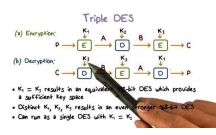
Tổ hợp phím restart driver GPU trên Windows
3
813
274
Cơ sở dữ liệu
3
(New)

Hướng dẫn sửa lỗi bàn phím không hoạt động trên Windows 10
10
3.011
290
Tài liệu CNTT khác
10
(New)

Các phím tắt thông dụng trên Windows Command Prompt
5
944
338
Cơ sở dữ liệu
5
(New)

Cách tạo phím nóng để Windows ngủ và tắt máy
5
817
251
Tài liệu CNTT khác
5
(New)
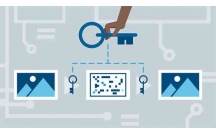
Tổng hợp một số cách đơn giản vô hiệu hóa cổng USB trên máy tính Windo...
6
957
247
Tài liệu CNTT khác
6
(New)

Cách vô hiệu hóa Search History trên Windows File Explorer
15
1.645
210
Cơ sở dữ liệu
15
(New)

Tổng hợp cách tùy chỉnh và vô hiệu hóa Action Center trên Windows 10
18
2.268
206
Cơ sở dữ liệu
18
(New)
thông tin tài liệu
Thông thường, nếu như có việc gấp cần rời khỏi máy tính và bạn không muốn ai đó có thể sử dụng máy tính của mình, có lẽ bạn sẽ tắt máy hoặc khóa nhanh màn hình desktop với tổ hợp phím tắt WIN + L. Tuy nhiên, đôi khi bạn cần phải vô hiệu hóa tổ hợp phím tắt này nhằm ngăn chặn chính mình hoặc người dùng khác vô tình sử dụng nó nếu như bạn lỡ quên mất mật khẩu đăng nhập tài khoản.
Mở rộng để xem thêm
từ khóa liên quan
tài liệu mới trong mục này
tài liệu hot trong mục này
tài liệu giúp tôi
Nếu bạn không tìm thấy tài liệu mình cần có thể gửi yêu cầu ở đây để chúng tôi tìm giúp bạn!
xem nhiều trong tuần
CHÍNH SÁCH PHÁT TRIỂN: Bài 3 - Lý thuyết phát triển
Tiếng Anh lớp 3 - Đề thi học kỳ 2 trường Tiểu Học Nguyễn Khuyến, Đắk Lắk
Hướng dẫn chuyển Bookmarks từ Firefox sang Chrome
Giải bài tập SBT Tiếng Anh lớp 9 mới Unit 7
Làm gì để tránh biến chứng bệnh tiểu đường
Thực hành môn tiếng Anh lớp 3 bài số 14
yêu cầu tài liệu
Giúp bạn tìm tài liệu chưa có
×



